Matplotlib直方图绘制:掌握plt.hist函数的bin和size参数
直方图是数据分析和可视化中常用的图表类型,它能够直观地展示数据的分布情况。在Python的Matplotlib库中,plt.hist()函数是绘制直方图的主要工具。本文将深入探讨plt.hist()函数中的两个关键参数:bin和size,帮助读者全面理解如何使用这些参数来创建精确和富有洞察力的直方图。
1. plt.hist()函数概述
plt.hist()函数是Matplotlib库中用于创建直方图的核心函数。它可以将输入的数据分组到不同的区间(bins)中,并计算每个区间内数据点的数量或其他统计量。通过调整bin的数量和大小,我们可以控制直方图的精细程度和数据展示方式。
以下是一个基本的plt.hist()函数使用示例:
import matplotlib.pyplot as plt
import numpy as np
# 生成示例数据
data = np.random.normal(0, 1, 1000)
# 创建直方图
plt.figure(figsize=(10, 6))
plt.hist(data, bins=30, edgecolor='black')
plt.title('Normal Distribution Histogram - how2matplotlib.com')
plt.xlabel('Value')
plt.ylabel('Frequency')
plt.show()
Output:
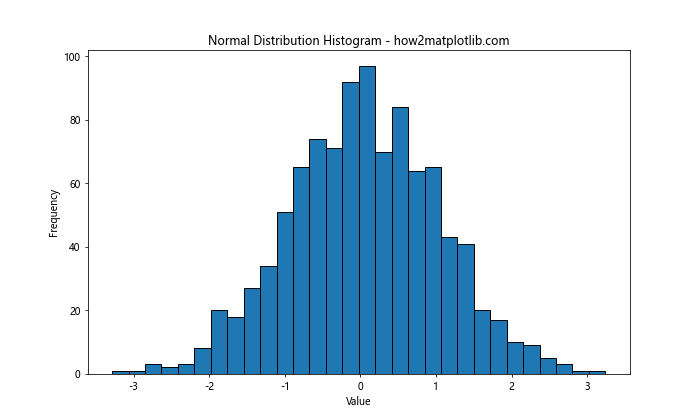
在这个例子中,我们使用NumPy生成了1000个服从标准正态分布的随机数,然后使用plt.hist()函数创建了一个包含30个bin的直方图。
2. 理解bin参数
bin参数是plt.hist()函数中最重要的参数之一。它决定了直方图将数据分成多少个区间。理解和正确设置bin参数对于创建有意义的直方图至关重要。
2.1 整数bin
当bin参数设置为整数时,它表示直方图中区间的数量。Matplotlib会自动计算每个bin的范围,使其均匀分布在数据的最小值和最大值之间。
import matplotlib.pyplot as plt
import numpy as np
data = np.random.exponential(scale=2, size=1000)
plt.figure(figsize=(12, 4))
plt.subplot(131)
plt.hist(data, bins=10, edgecolor='black')
plt.title('10 bins - how2matplotlib.com')
plt.subplot(132)
plt.hist(data, bins=30, edgecolor='black')
plt.title('30 bins - how2matplotlib.com')
plt.subplot(133)
plt.hist(data, bins=50, edgecolor='black')
plt.title('50 bins - how2matplotlib.com')
plt.tight_layout()
plt.show()
Output:
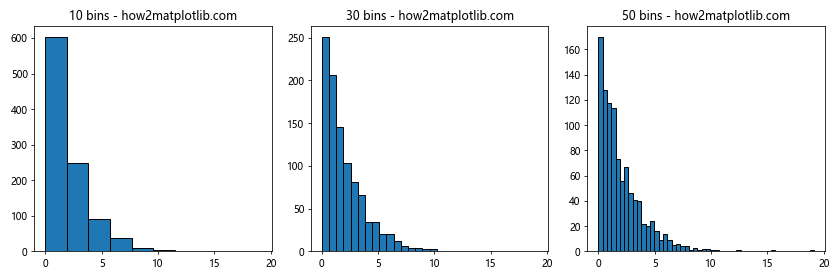
这个例子展示了如何使用不同数量的bin来绘制同一组数据的直方图。随着bin数量的增加,直方图能够展示更细致的数据分布特征。
2.2 序列bin
除了整数外,bin参数还可以接受一个序列(如列表或数组)作为输入。这允许我们自定义每个bin的边界,从而创建非均匀宽度的bin。
import matplotlib.pyplot as plt
import numpy as np
data = np.random.lognormal(mean=0, sigma=1, size=1000)
custom_bins = [0, 1, 2, 5, 10, 20, 50, 100]
plt.figure(figsize=(10, 6))
plt.hist(data, bins=custom_bins, edgecolor='black')
plt.title('Lognormal Distribution with Custom Bins - how2matplotlib.com')
plt.xlabel('Value')
plt.ylabel('Frequency')
plt.xscale('log')
plt.show()
Output:
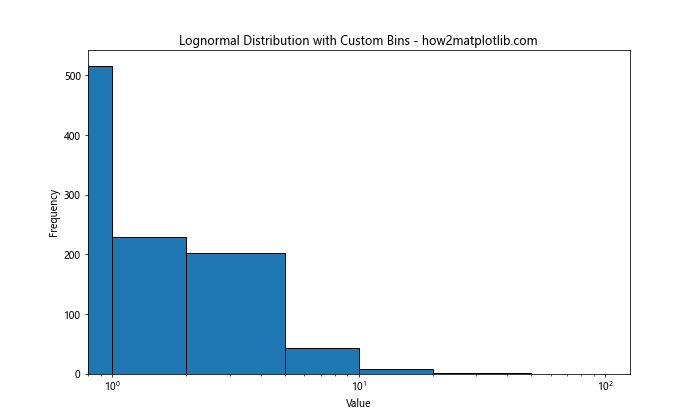
在这个例子中,我们使用自定义的bin边界来创建一个对数尺度的直方图,这对于展示具有长尾分布特征的数据特别有用。
2.3 字符串bin
Matplotlib还支持使用预定义的字符串来设置bin。常用的选项包括’auto’、’sturges’、’fd’(Freedman-Diaconis规则)和’scott’。
import matplotlib.pyplot as plt
import numpy as np
data = np.random.gamma(shape=2, scale=2, size=1000)
plt.figure(figsize=(12, 8))
bin_methods = ['auto', 'sturges', 'fd', 'scott']
for i, method in enumerate(bin_methods, 1):
plt.subplot(2, 2, i)
plt.hist(data, bins=method, edgecolor='black')
plt.title(f'{method.capitalize()} method - how2matplotlib.com')
plt.xlabel('Value')
plt.ylabel('Frequency')
plt.tight_layout()
plt.show()
Output:
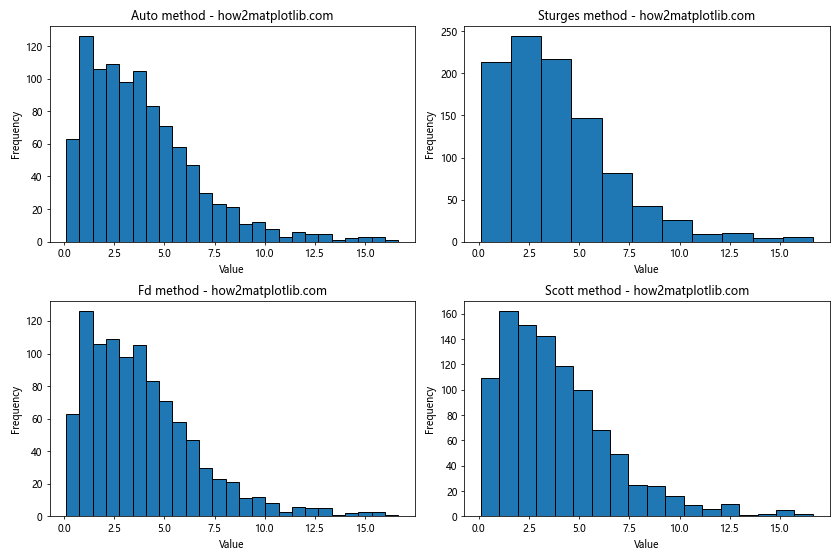
这个例子展示了如何使用不同的预定义bin方法来绘制同一组数据的直方图。每种方法都有其特定的算法来确定最佳的bin数量。
3. 探索size参数
size参数在plt.hist()函数中并不是一个直接的参数,但它与bin参数密切相关,并可以通过不同的方式来控制直方图的外观和数据表示。
3.1 调整图形大小
虽然size不是plt.hist()的直接参数,但我们可以通过调整图形的整体大小来影响直方图的视觉效果:
import matplotlib.pyplot as plt
import numpy as np
data = np.random.normal(0, 1, 1000)
plt.figure(figsize=(12, 6))
plt.hist(data, bins=30, edgecolor='black')
plt.title('Histogram with Adjusted Figure Size - how2matplotlib.com')
plt.xlabel('Value')
plt.ylabel('Frequency')
plt.show()
Output:
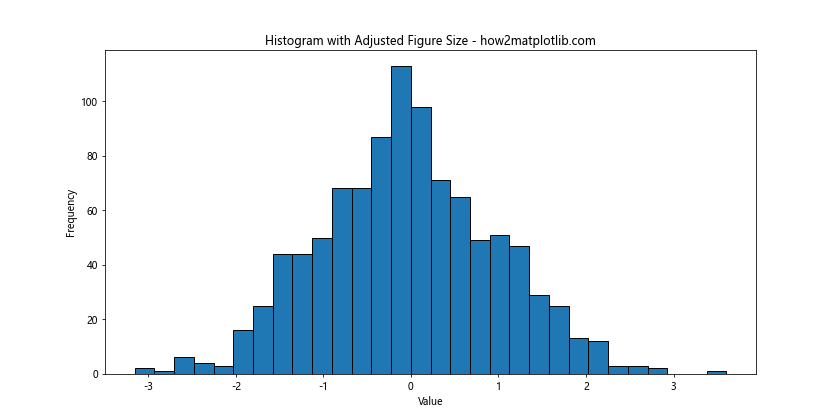
在这个例子中,我们通过设置figsize参数来调整图形的整体大小,从而间接影响直方图的视觉效果。
3.2 控制bin宽度
通过调整bin的数量和范围,我们可以间接控制每个bin的宽度,这在某种程度上也是在控制直方图的”size”:
import matplotlib.pyplot as plt
import numpy as np
data = np.random.uniform(0, 10, 1000)
plt.figure(figsize=(12, 4))
plt.subplot(131)
plt.hist(data, bins=np.arange(0, 11, 1), edgecolor='black')
plt.title('Bin width: 1 - how2matplotlib.com')
plt.subplot(132)
plt.hist(data, bins=np.arange(0, 10.5, 0.5), edgecolor='black')
plt.title('Bin width: 0.5 - how2matplotlib.com')
plt.subplot(133)
plt.hist(data, bins=np.arange(0, 10.25, 0.25), edgecolor='black')
plt.title('Bin width: 0.25 - how2matplotlib.com')
plt.tight_layout()
plt.show()
Output:
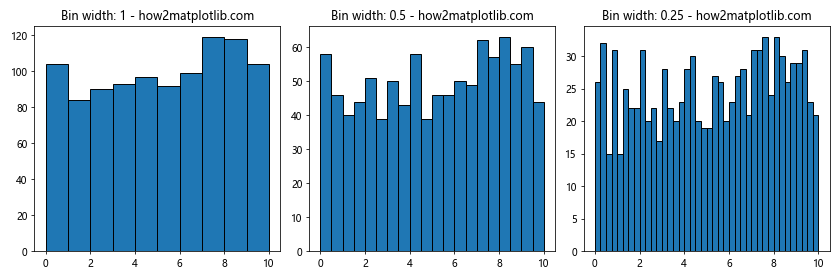
这个例子展示了如何通过调整bin的宽度来改变直方图的精细程度。较窄的bin可以显示更多的细节,而较宽的bin则可以提供更概括的视图。
3.3 使用weights参数
plt.hist()函数的weights参数允许我们为每个数据点分配权重,这可以用来调整直方图中每个bin的”大小”或高度:
import matplotlib.pyplot as plt
import numpy as np
data = np.random.normal(0, 1, 1000)
weights = np.random.uniform(0.5, 1.5, 1000)
plt.figure(figsize=(12, 5))
plt.subplot(121)
plt.hist(data, bins=30, edgecolor='black')
plt.title('Without Weights - how2matplotlib.com')
plt.subplot(122)
plt.hist(data, bins=30, weights=weights, edgecolor='black')
plt.title('With Weights - how2matplotlib.com')
plt.tight_layout()
plt.show()
Output:
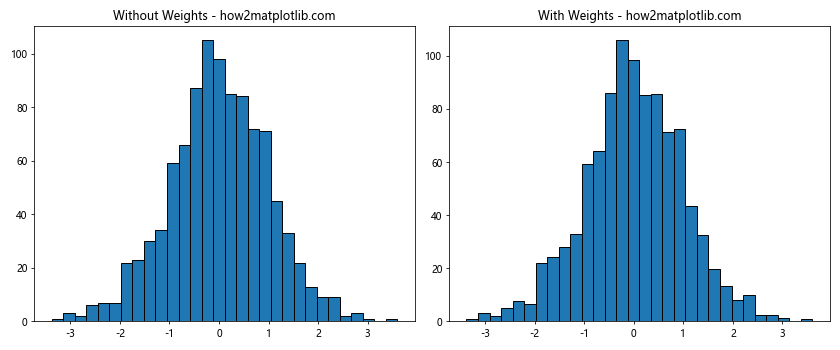
在这个例子中,我们对比了使用和不使用weights参数的直方图。weights参数允许我们根据每个数据点的重要性来调整其在直方图中的表现。
4. 高级bin和size技巧
除了基本的bin和size设置,还有一些高级技巧可以帮助我们创建更加精确和信息丰富的直方图。
4.1 动态bin宽度
有时,使用动态的bin宽度可以更好地展示数据的分布特征,特别是对于具有长尾分布的数据:
import matplotlib.pyplot as plt
import numpy as np
data = np.random.lognormal(mean=0, sigma=1, size=1000)
# 创建动态bin边界
bin_edges = np.logspace(np.log10(data.min()), np.log10(data.max()), num=20)
plt.figure(figsize=(10, 6))
plt.hist(data, bins=bin_edges, edgecolor='black')
plt.xscale('log')
plt.title('Histogram with Dynamic Bin Widths - how2matplotlib.com')
plt.xlabel('Value (log scale)')
plt.ylabel('Frequency')
plt.show()
Output:
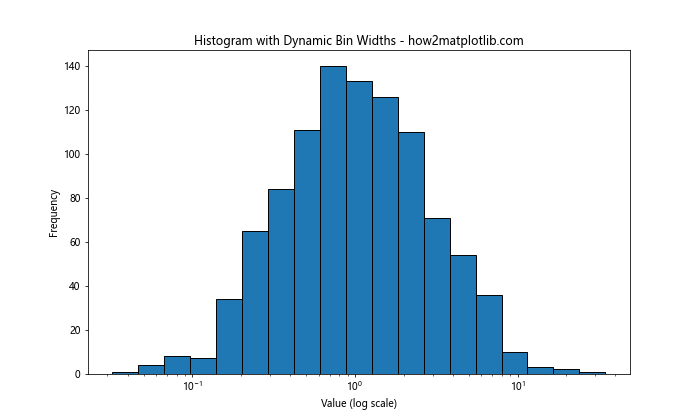
这个例子使用对数尺度创建了动态的bin边界,这对于展示具有长尾分布特征的数据特别有效。
4.2 堆叠直方图
当我们需要比较多个数据集的分布时,堆叠直方图是一个很好的选择:
import matplotlib.pyplot as plt
import numpy as np
data1 = np.random.normal(0, 1, 1000)
data2 = np.random.normal(2, 1, 1000)
data3 = np.random.normal(-2, 1, 1000)
plt.figure(figsize=(10, 6))
plt.hist([data1, data2, data3], bins=30, stacked=True,
label=['Data 1', 'Data 2', 'Data 3'])
plt.title('Stacked Histogram - how2matplotlib.com')
plt.xlabel('Value')
plt.ylabel('Frequency')
plt.legend()
plt.show()
Output:
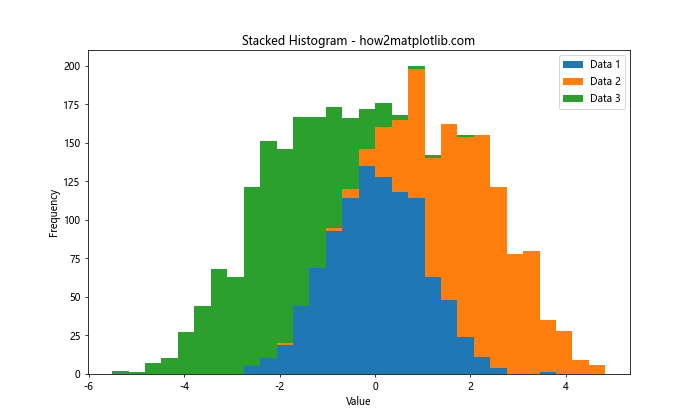
这个例子展示了如何创建堆叠直方图,这对于比较多个数据集的分布特征非常有用。
4.3 二维直方图
对于二维数据,我们可以创建二维直方图来展示两个变量之间的联合分布:
import matplotlib.pyplot as plt
import numpy as np
x = np.random.normal(0, 1, 1000)
y = np.random.normal(0, 1, 1000)
plt.figure(figsize=(10, 8))
plt.hist2d(x, y, bins=30, cmap='viridis')
plt.colorbar(label='Frequency')
plt.title('2D Histogram - how2matplotlib.com')
plt.xlabel('X Value')
plt.ylabel('Y Value')
plt.show()
Output:
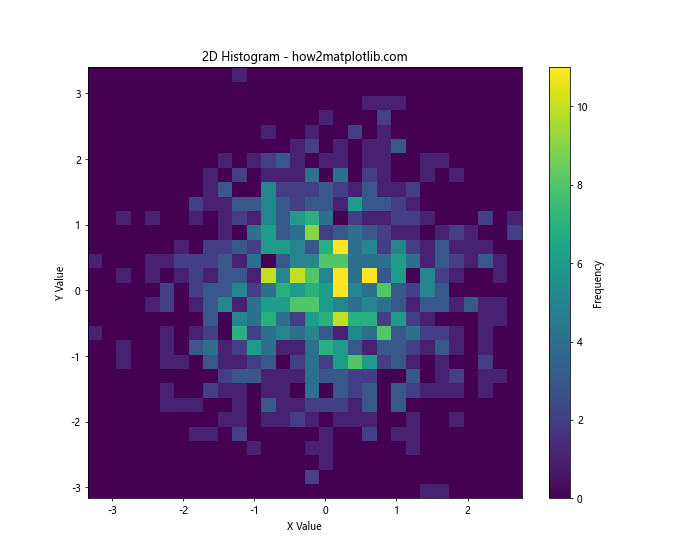
这个例子创建了一个二维直方图,用颜色深浅来表示频率。这对于分析两个变量之间的关系非常有用。
4.4 自适应直方图
Astropy库提供了一个自适应直方图方法,可以根据数据的局部密度自动调整bin的大小:
import matplotlib.pyplot as plt
import numpy as np
from astropy.stats import histogram
data = np.concatenate([np.random.normal(0, 1, 1000),
np.random.normal(4, 0.5, 200)])
hist, bin_edges = histogram(data, bins='blocks')
plt.figure(figsize=(10, 6))
plt.stairs(hist, bin_edges, fill=True)
plt.title('Adaptive Histogram using Astropy - how2matplotlib.com')
plt.xlabel('Value')
plt.ylabel('Frequency')
plt.show()
这个例子使用Astropy库的自适应直方图方法,可以更好地展示具有复杂分布特征的数据。
5. bin和size参数的最佳实践
选择合适的bin和size参数对于创建有意义的直方图至关重要。以下是一些最佳实践建议:
- 数据探索:在确定最终的bin设置之前,尝试不同的bin数量和宽度,以了解数据的整体分布特征。
-
考虑数据类型:对于连续数据和离散数据,bin的设置策略可能需要不同。
-
平衡细节和概览:太多的bin可能会引入噪声,而太少的bin则可能掩盖重要的分布特征。
-
使用统计方法:如Sturges法则、Freedman-Diaconis规则等可以提供科学的bin数量建议。
-
考虑数据范围:对于范围很大的数据,考虑使用对数尺度或自定义的非均匀bin。
-
注意异常值:异常值可能会显著影响直方图的外观,考虑是否需要单独处理。
-
目标受众:根据目标受众的专业程度来调整直方图的复杂度。
-
一致性:在比较多个数据集时,保持bin设置的一致性很重要。
-
交互性:考虑使用交互式工具(如Plotly)允许用户动态调整bin参数。
-
结合其他图表:直方图可以与核密度估计图或箱线图结合使用,以提供更全面的数据视图。
6. 常见问题和解决方案
在使用plt.hist()函数时,可能会遇到一些常见问题。以下是一些问题及其解决方案:
6.1 处理异常值
异常值可能会严重影响直方图的可读性。一种解决方案是使用range参数来限制直方图的范围:
import matplotlib.pyplot as plt
import numpy as np
data = np.random.normal(0, 1, 1000)
data = np.append(data, [10, -10]) # 添加异常值
plt.figure(figsize=(12, 5))
plt.subplot(121)
plt.hist(data, bins=30, edgecolor='black')
plt.title('With Outliers - how2matplotlib.com')
plt.subplot(122)
plt.hist(data, bins=30, range=(-3, 3), edgecolor='black')
plt.title('Without Outliers - how2matplotlib.com')
plt.tight_layout()
plt.show()
这个例子展示了如何使用range参数来排除异常值,从而使直方图更加聚焦于主要数据分布。
6.2 处理不同尺度的数据
当数据包含不同尺度的值时,可以考虑使用对数尺度:
import matplotlib.pyplot as plt
import numpy as np
data = np.random.lognormal(mean=0, sigma=1, size=1000)
plt.figure(figsize=(12, 5))
plt.subplot(121)
plt.hist(data, bins=30, edgecolor='black')
plt.title('Linear Scale - how2matplotlib.com')
plt.subplot(122)
plt.hist(data, bins=30, edgecolor='black')
plt.xscale('log')
plt.title('Log Scale - how2matplotlib.com')
plt.tight_layout()
plt.show()
这个例子展示了如何使用对数尺度来更好地展示具有长尾分布特征的数据。
6.3 处理离散数据
对于离散数据,我们可能需要调整bin的边界以确保每个离散值都有自己的bin:
import matplotlib.pyplot as plt
import numpy as np
data = np.random.randint(1, 7, size=1000) # 模拟骰子投掷
plt.figure(figsize=(10, 6))
plt.hist(data, bins=np.arange(0.5, 7.5, 1), edgecolor='black', align='mid')
plt.xticks(range(1, 7))
plt.title('Histogram of Dice Rolls - how2matplotlib.com')
plt.xlabel('Dice Value')
plt.ylabel('Frequency')
plt.show()
这个例子展示了如何为离散数据(如骰子投掷结果)创建合适的直方图。
7. 高级可视化技巧
除了基本的直方图设置,还有一些高级技巧可以帮助我们创建更加丰富和信息化的可视化效果。
7.1 结合核密度估计
将直方图与核密度估计(KDE)结合可以提供更平滑的分布视图:
import matplotlib.pyplot as plt
import numpy as np
from scipy import stats
data = np.random.normal(0, 1, 1000)
plt.figure(figsize=(10, 6))
plt.hist(data, bins=30, density=True, alpha=0.7, edgecolor='black')
kde = stats.gaussian_kde(data)
x_range = np.linspace(data.min(), data.max(), 100)
plt.plot(x_range, kde(x_range), 'r-')
plt.title('Histogram with KDE - how2matplotlib.com')
plt.xlabel('Value')
plt.ylabel('Density')
plt.show()
这个例子展示了如何将直方图与核密度估计曲线结合,提供更全面的数据分布视图。
7.2 创建累积直方图
累积直方图可以展示数据的累积分布:
import matplotlib.pyplot as plt
import numpy as np
data = np.random.exponential(scale=2, size=1000)
plt.figure(figsize=(10, 6))
plt.hist(data, bins=30, cumulative=True, density=True, edgecolor='black')
plt.title('Cumulative Histogram - how2matplotlib.com')
plt.xlabel('Value')
plt.ylabel('Cumulative Probability')
plt.show()
这个例子创建了一个累积直方图,展示了数据的累积分布特征。
7.3 使用多个子图比较分布
当需要比较多个数据集的分布时,使用多个子图可能会更清晰:
import matplotlib.pyplot as plt
import numpy as np
data1 = np.random.normal(0, 1, 1000)
data2 = np.random.exponential(scale=1, size=1000)
data3 = np.random.gamma(shape=2, scale=2, size=1000)
plt.figure(figsize=(15, 5))
plt.subplot(131)
plt.hist(data1, bins=30, edgecolor='black')
plt.title('Normal Distribution - how2matplotlib.com')
plt.subplot(132)
plt.hist(data2, bins=30, edgecolor='black')
plt.title('Exponential Distribution - how2matplotlib.com')
plt.subplot(133)
plt.hist(data3, bins=30, edgecolor='black')
plt.title('Gamma Distribution - how2matplotlib.com')
plt.tight_layout()
plt.show()
这个例子使用多个子图来比较不同分布的直方图,使得比较更加直观。
8. 总结
通过本文的详细探讨,我们深入了解了Matplotlib中plt.hist()函数的bin和size参数的使用方法和重要性。这些参数对于创建有意义和信息丰富的直方图至关重要。
我们学习了如何:
– 使用不同类型的bin参数(整数、序列、字符串)
– 调整直方图的大小和外观
– 处理异常值和不同尺度的数据
– 创建堆叠直方图和二维直方图
– 结合其他统计工具如核密度估计
– 处理离散数据和创建累积直方图
记住,创建有效的直方图不仅仅是技术问题,还需要考虑数据的特性和可视化的目的。通过实践和经验,你将能够为不同类型的数据选择最合适的bin和size设置,从而创建既美观又富有洞察力的数据可视化。
最后,建议读者在实际项目中多尝试不同的设置,并结合具体的数据特征和分析目标来选择最佳的直方图参数。通过不断练习和实验,你将能够熟练运用这些技巧,创建出既精确又富有洞察力的数据可视化作品。
 极客教程
极客教程